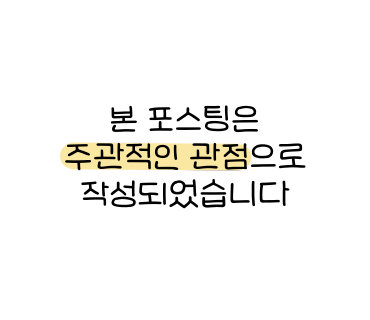아이폰 알림 스택, 목록, 개수 설정 비교 상세 분석
스마트폰 사용자로서 우리는 일상에서 끊임없이 다양한 앱의 알림과 마주합니다. 특히 아이폰 사용자의 경우 알림을 어떻게 관리하고 표시할지에 대해 여러 옵션이 제공됩니다.

이번 글에서는 아이폰의 주요 알림 설정인 <스택>, <목록>, <개수>를 비교해 보며, 실제 사용 시 차이점과 효율성에 대해 알아보겠습니다.
1. 알림 "스택" 설정
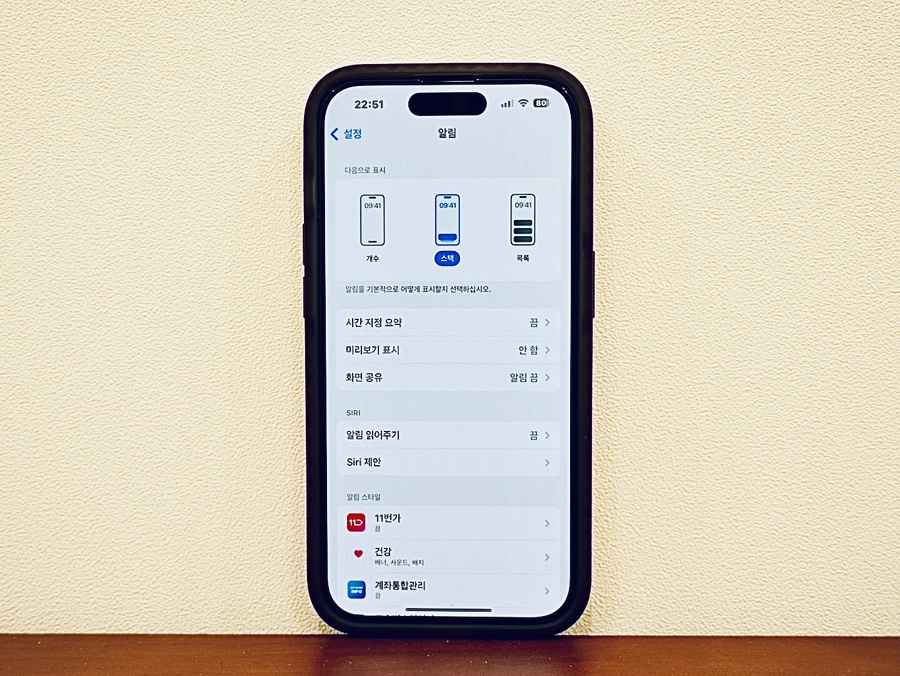
먼저 <스택> 설정입니다. 이 설정은 알림 들을 스택 형태로 쌓아서 표시합니다.
이는 화면 공간을 효율적으로 사용하면서도 여러 알림을 한눈에 볼 수 있도록 해줍니다.
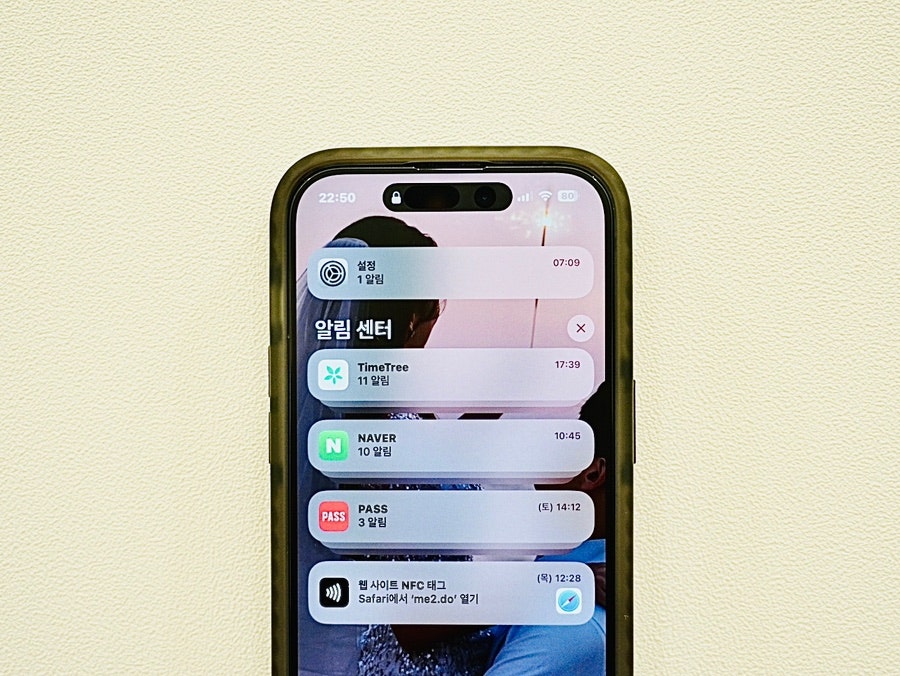
특히, 다수의 알림을 관리해야 할 때 유용합니다. 하지만, 스택을 하나씩 펼쳐보기 위해서는 추가적인 동작이 필요한 것이 단점으로 지적될 수 있습니다.
2. 알림 "목록" 설정
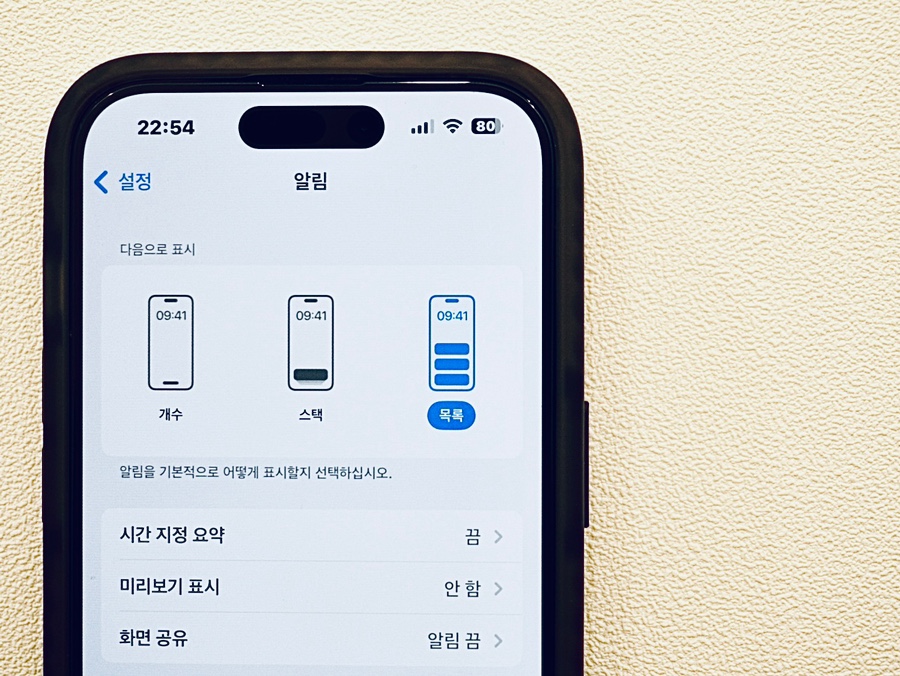
다음은 <목록> 설정입니다. 이 옵션을 선택하면 알림이 목록 형태로 나열됩니다.
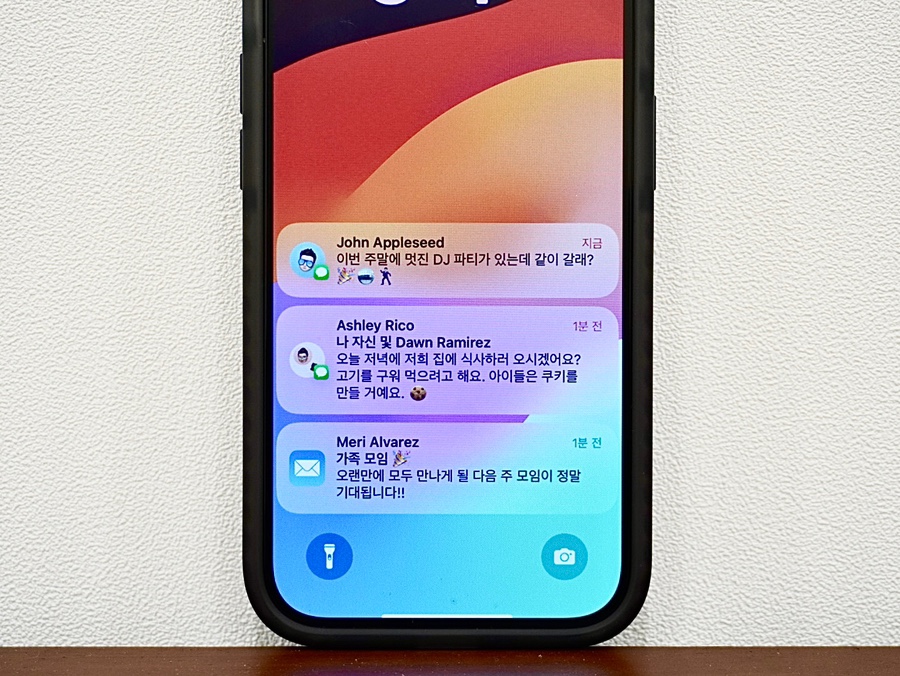
이 설정은 개별 앱의 알림을 더욱 분명하게 구분할 수 있게 도와줍니다. 화면을 껐다 켰을 때의 표현 방식도 '개수'와 유사하지만, 알림의 상세 내용 접근이 조금 더 직관적인 편입니다.
3. 알림 "개수" 설정
마지막으로 <개수> 설정입니다. 이 설정은 활성화하면, 각 앱의 알림이 묶여서 표시됩니다.
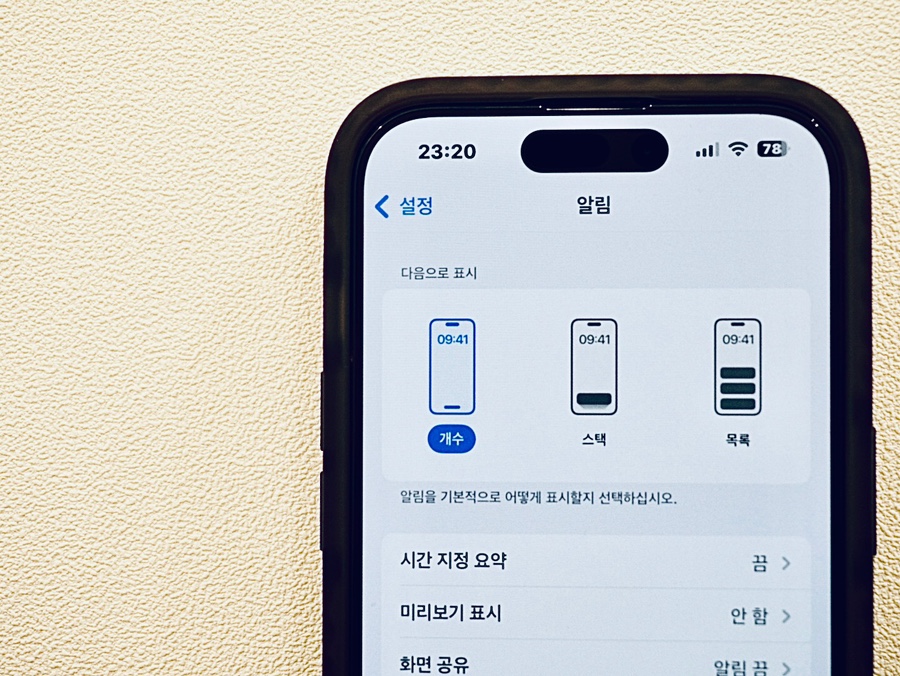
예를 들어, 여러 개의 앱으로부터 알림이 동시에 온 경우, 잠금 화면에서는 각 앱별 알림이 순서대로 나타납니다.
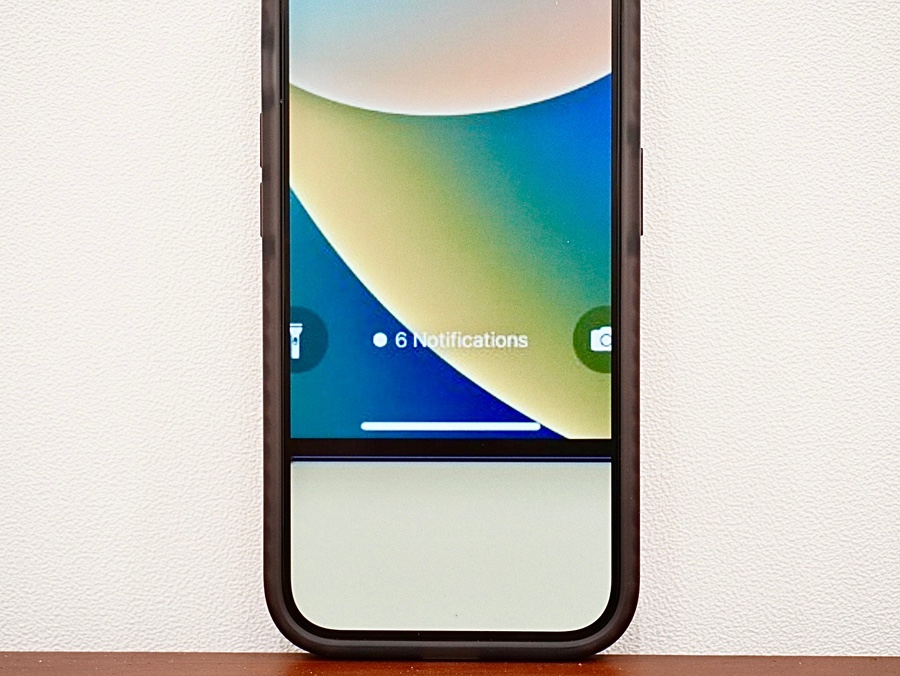
각 알림을 클릭하면 펼쳐져서 상세 내용을 볼 수 있습니다. 화면을 껐다 켰을 때는 알림이 초기 상태로 돌아가는데, 이는 사용자에게도 간결하고 정보의 충분함까지 제공하는 효율적인 방식입니다.
공통점과 차이점
이 세 가지 설정 방식은 각각의 장단점을 가지고 있습니다. 일례로, 카카오톡 알림은 세 가지 설정 모두 비슷한 방식으로 표시되지만, 이메일 앱들은 설정에 따라 다르게 나타납니다.
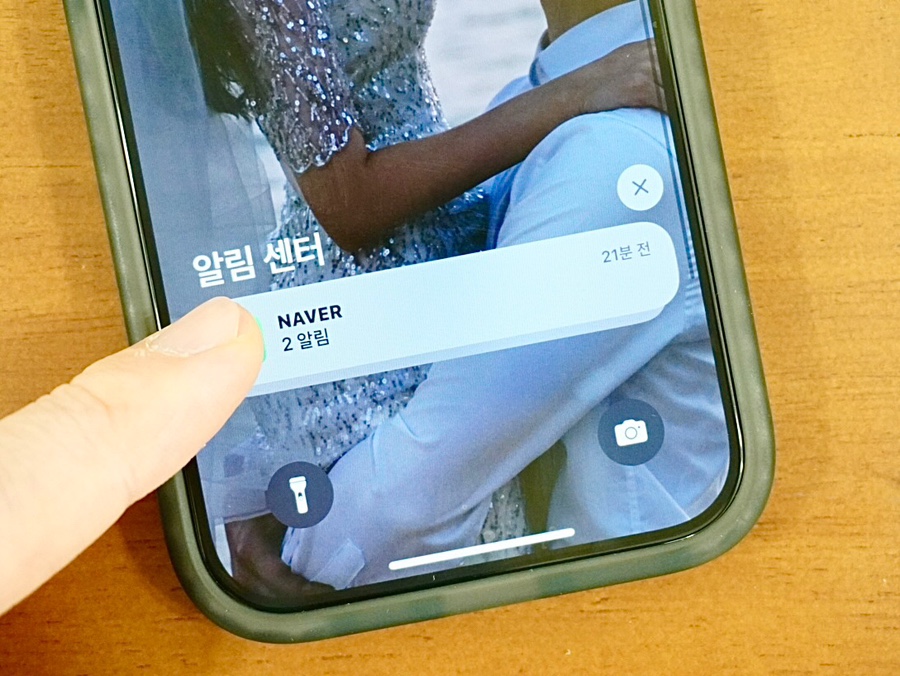
이는 앱별 알림의 중요도나 사용 빈도에 따라 최적의 설정을 선택할 수 있음을 의미합니다.
개인적인 경험을 바탕으로, <목록> 설정이 일상적인 사용에 있어 가장 균형 잡힌 접근법이라고 생각합니다. 이는 알림을 충분히 확인하면서도 깔끔한 화면을 유지할 수 있기 때문입니다. 물론, 사용자의 개인적인 취향과 사용 패턴에 따라 최적의 설정은 달라질 수 있습니다.
이번 비교를 통해 아이폰 사용자들이 자신에게 맞는 알림 설정을 찾는 데 도움이 되었길 바랍니다. 결국, 가장 중요한 것은 사용자의 편의성과 경험입니다.
오늘 알려드린 정보가 누군가에게 유익했으면 하는 바램으로 이만 마치겠습니다.
또 다른 IT 이야기로 돌아올게요 :)
감사합니다.


우리는 종종 다양한 장면을 담기 위해 여러 컷의 사진을 찍습니다. 이렇게 찍은 사진들을 한데 모아 하나의...
blog.korea-iphone.com